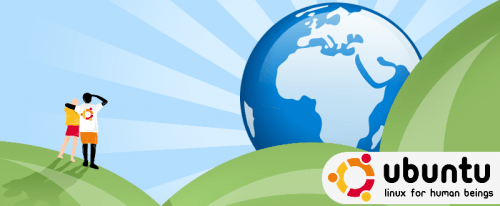Los conocimientos que podamos tener de algunos aspectos técnicos de nuestro ordenador muchas veces son bastante limitados, lo que nos empuja a no poder solucionar correctamente muchas cosas de nuestro día a día con Ubuntu, problema a solucionar gracias a el control remoto del escritorio con una aplicación que viene por defecto en esta distribución tan conocida de GNU Linux.
Si tenemos problemas con algún programa en concreto que hayamos instalado, los paneles del escritorio están desapareciendo o no muestran correctamente algún icono o cualquier problema cuya respuesta no conseguimos conseguir por nosotros mismos, la mejor alternativa es pedir ayuda a algún familiar o amigo con más experiencia en la informática, y sobre todo en Ubuntu, que pueda gracias al control remoto del escritorio, acceder desde su casa por internet y solucionar los problemas que pudieses tener con el sistema.
Para ello, de fábrica, los programadores de Ubuntu añadieron desde hace varias versiones una aplicación con la cual podremos configurar y permitir el acceso remoto de los contenidos de nuestro ordenador desde cualquier lugar del mundo gracias a una conexión a internet.
Accedemos a la aplicación haciendo clic dentro del icono Escritorio Remoto de la pestaña Sistema, dentro del apartado Preferencias. Otra forma de hacer este mismo proceso es buscando ese mismo icono pero desde el Centro de control de Ubuntu.
La última forma, y tal vez según las necesidades de diseño que necesites para considerar útil tu ordenador una de las mejores, es abrir la configuración del Control remoto desde el terminal escribiendo un simple comando que la inicie. Sólo hay que escribir:
vino-preferences
Tenemos ahora las Preferencias del escritorio remoto de Ubuntu mostradas en la pantalla. Lo primero que debemos de hacer si queremos que alguien pueda entrar en nuestro ordenador a ayudarnos con el problema existente, es marcar la casilla Permitir a otros usuarios ver mi escritorio, que activará el resto de datos para que puedas configurar a tu medida el acceso remoto a tu ordenador.
La otra persona deberá introducir la dirección ip de tu ordenador, o cualquier otro dato de acceso que te muestre la aplicación tras hacer el paso anterior.
Si queremos mayor seguridad, podemos optar entre varias opciones de control de accesos: Confirmar cada acceso a este equipo, Requerir que el usuario introduzca una contraseña o Configurar la red automáticamente para aceptar conexiones.
Para que en el área de notificación de Gnome nos diga si hay alguien controlando nuestro ordenador remotamente, debemos marcar cualquiera de las opciones correspondientes mostradas en ese apartado (Mostrar siempre un icono, mostrar solo un icono cuando hay alguien conectado y no mostrar un icono nunca).